はじめに
くどうです。
Azureではアラートの設定がポータルから設定が簡単に行えます。
しかもWebhook対応してるんです。
そこで、webhookで対応可能なPagerDutyを使って連携、さらにSlackとも連携させていきたいと思います。
そんでSNS/MMSにも飛んできます。
事前準備
PagerDutyのアカウントは取得しておいてください。
Azureで仮想マシン(Win)をデプロイしておいてください。
SlackはアカウントとChannelを作成しておりてください。
PagerDutyの設定
Servicesの画面にいきます。
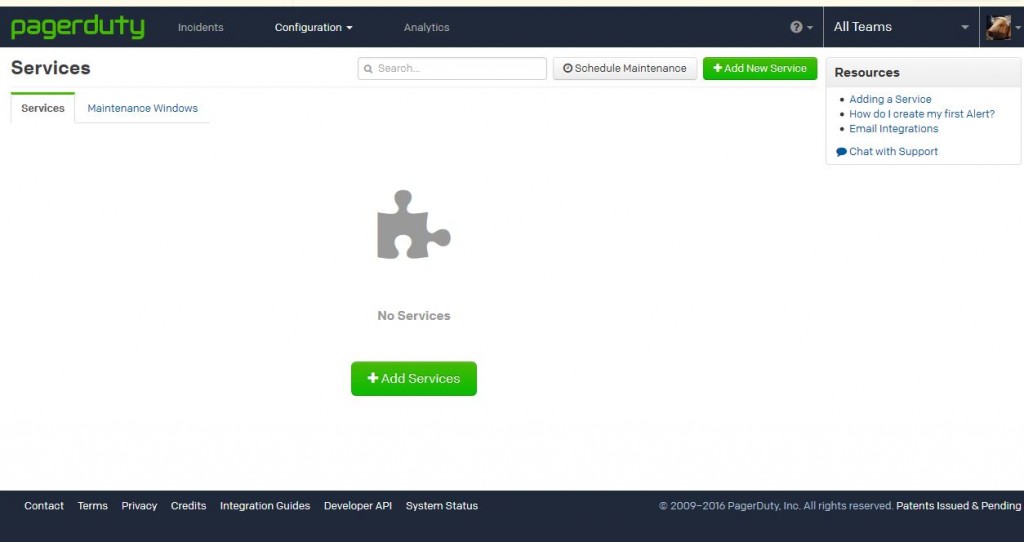
Integration Type で Microsoft Azure Alerts(bata)を選択します。
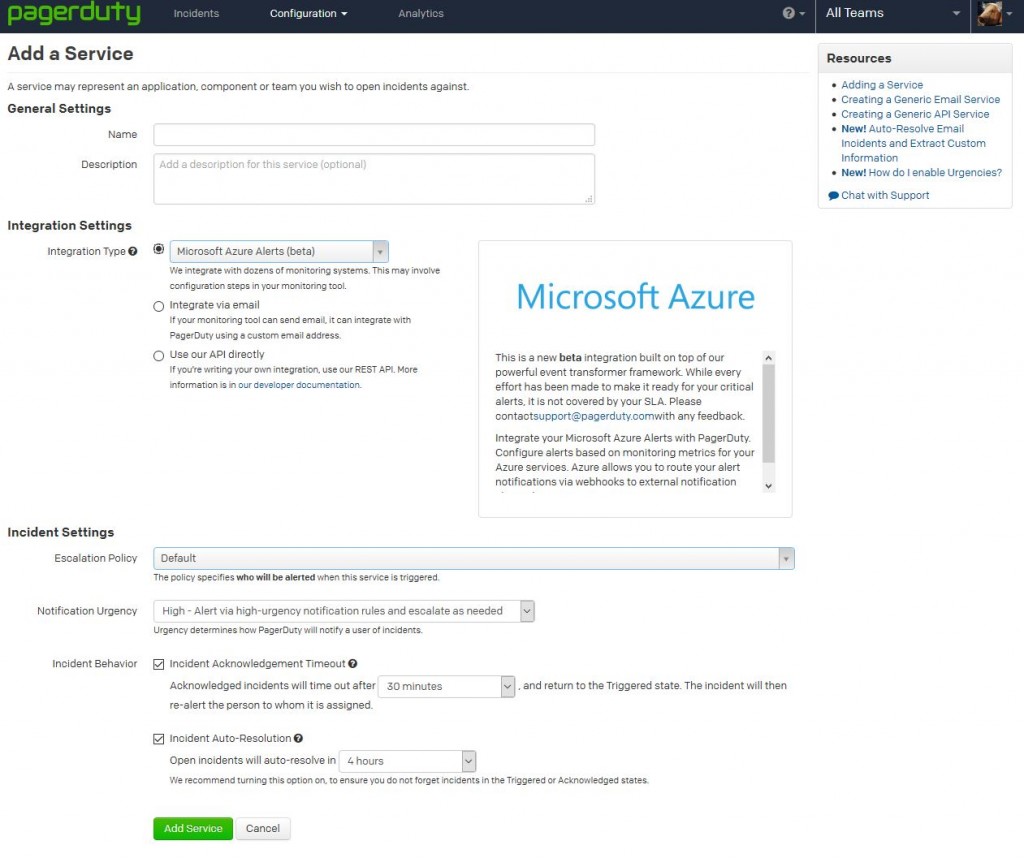
Nameは適当につけます。
[Add Service]にて追加します。
webhookのURLを取得します。
Integration Settingsの Integration URL をコピーします。
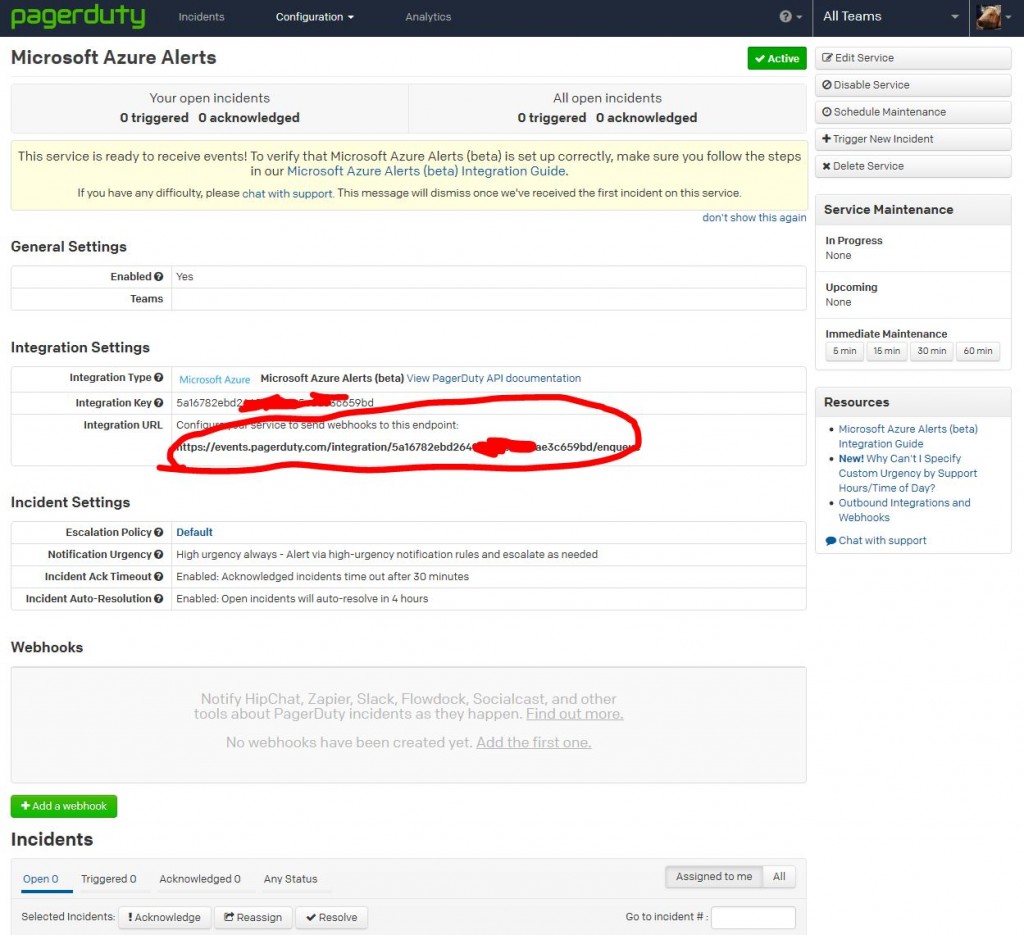
以上でPagerDuty側の設定は完了です。
Azureでアラート設定
例としてCPUが5分間50%以上でアラートは上がるように設定します。
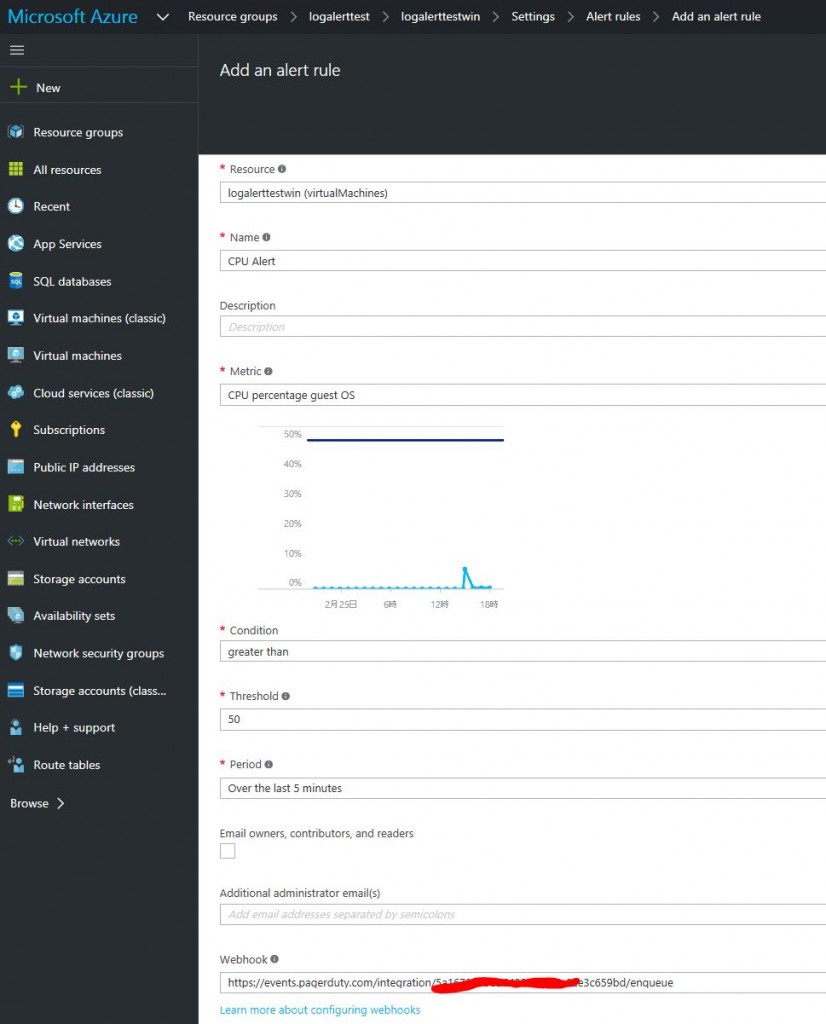
以上で設定完了です。
簡単でしょ。
アラート試験
負荷ツールを使ってCPUに負荷をかけます。
https://blogs.msdn.microsoft.com/vijaysk/2012/10/26/tools-to-simulate-cpu-memory-disk-load/
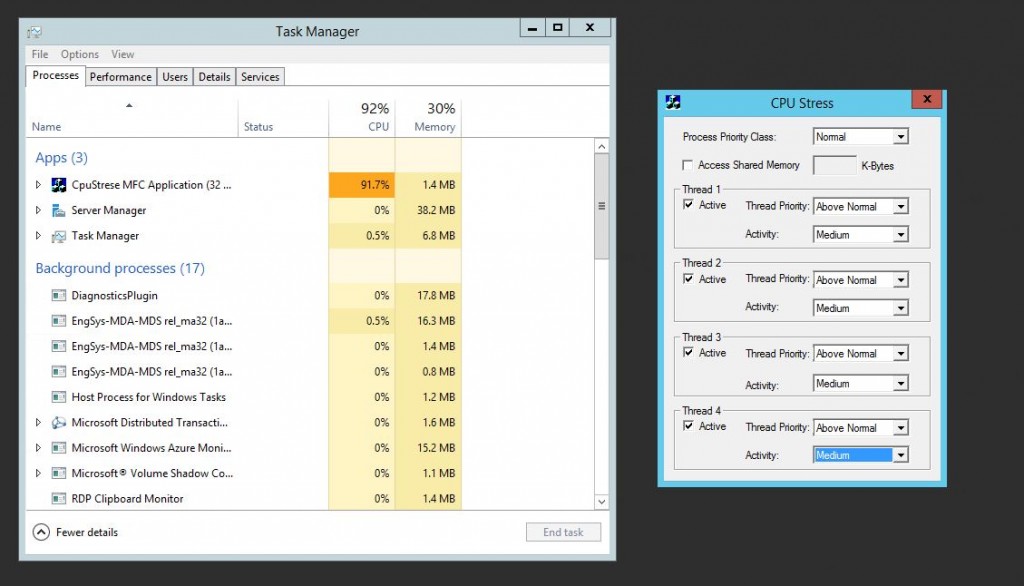
しばらく待ちます。
Incidents に上がってきます。
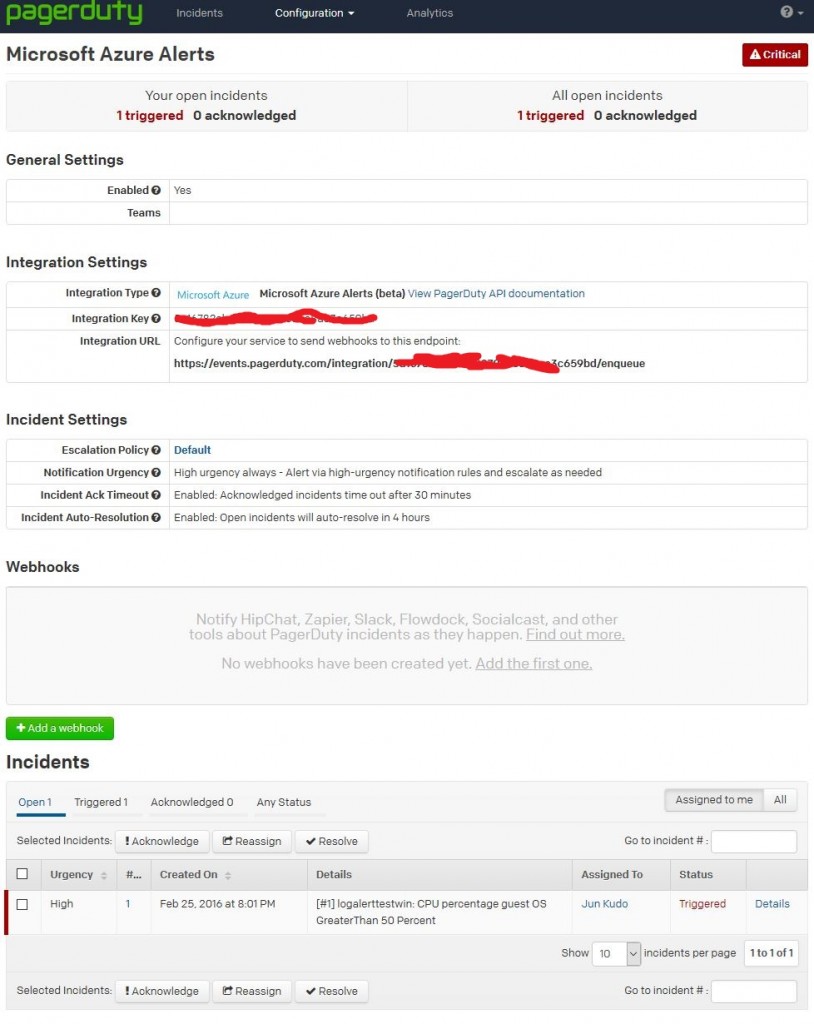
これでアラートが飛んでくることが確認できました。
次にSlackとも連携してみます。
Slackの設定
チャンネルを選択します。
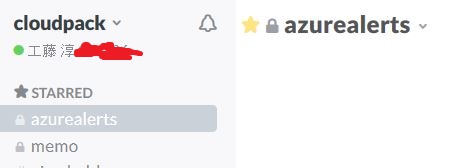
メニューを開き「Apps&Custom Integrations」を開きます。
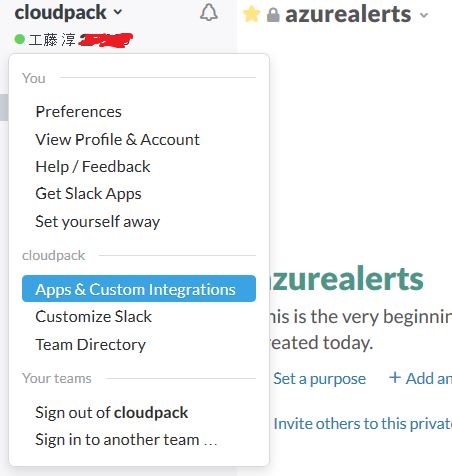
PagerDutyを検索します。
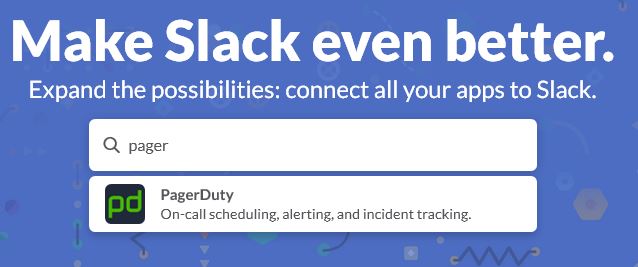
「Configure」を選択します。
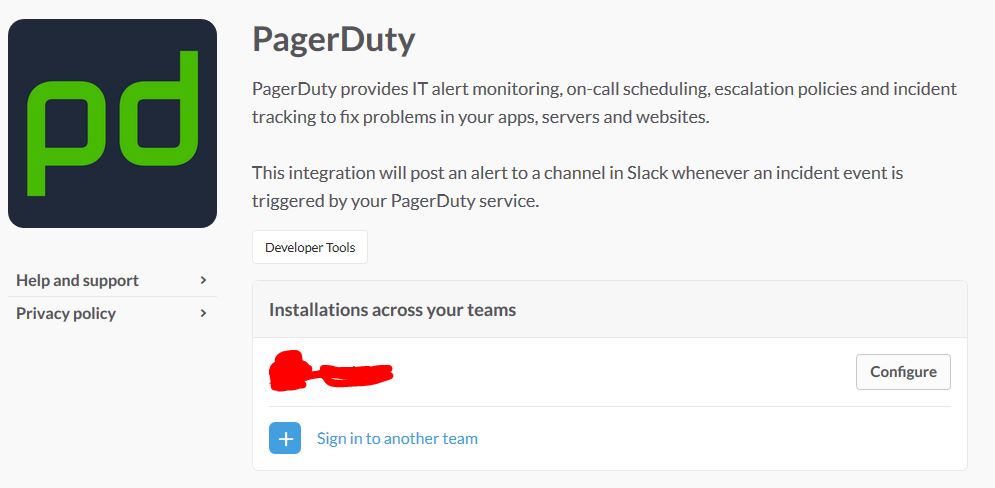
アラートをあげたいチャンネルを選択します。
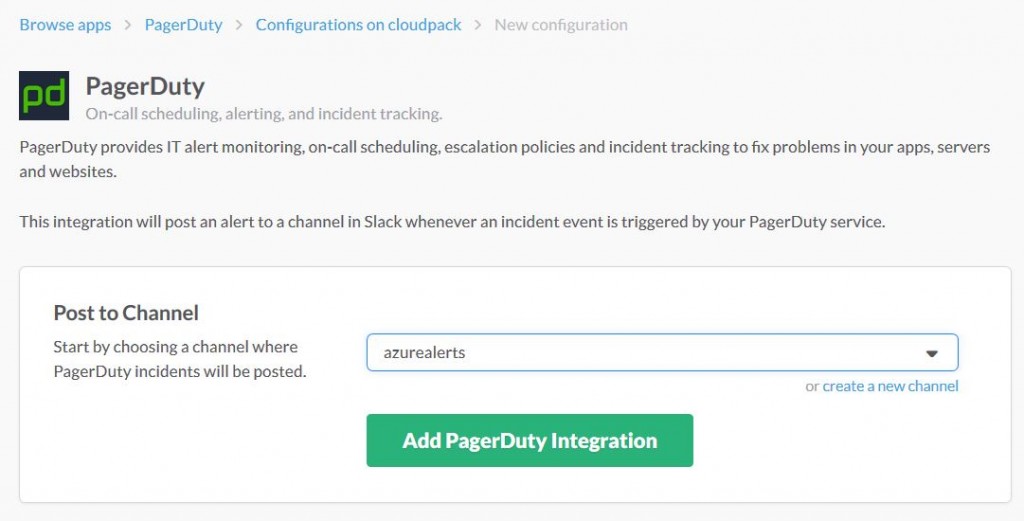
設定方法が出てきます。
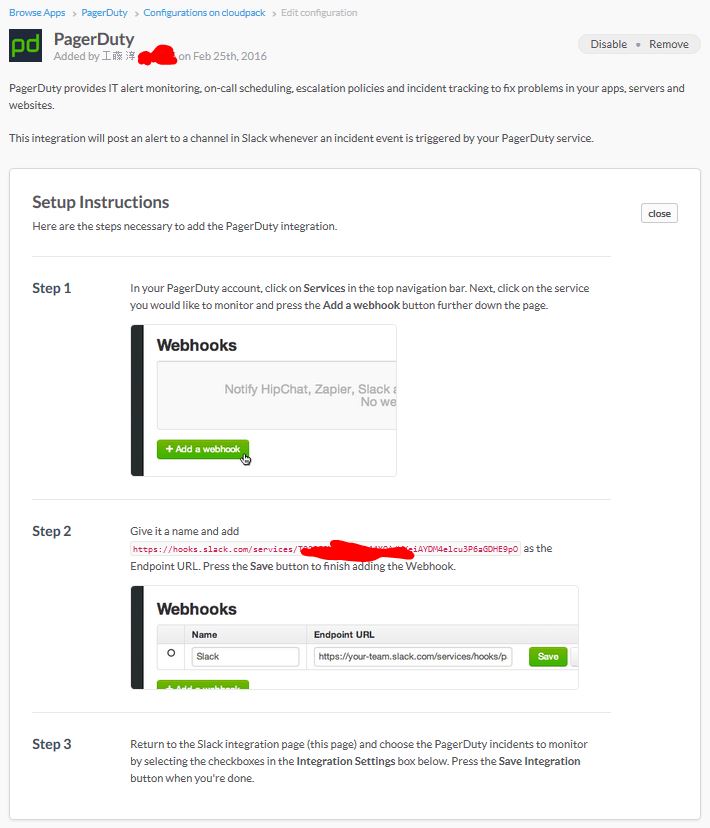
「Incidents to monitor」の項目は全部チェックいれます。
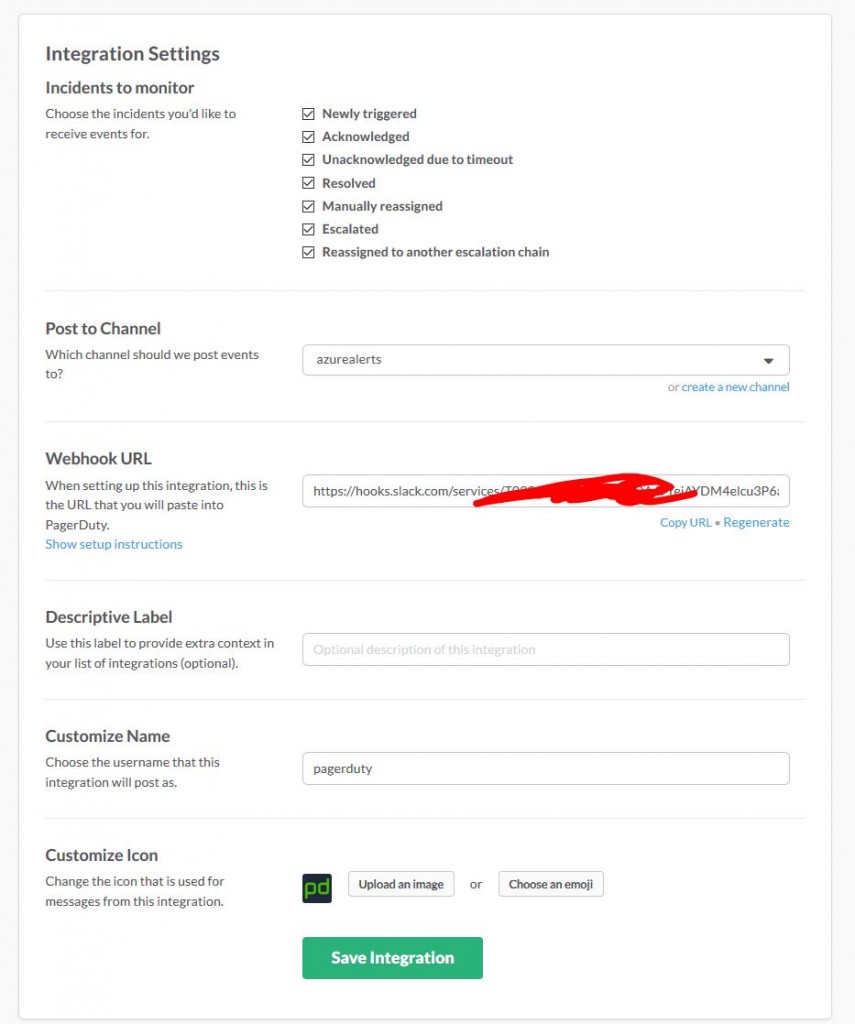
Slackの設定はここまで。
PagerDutyでWebhooksの設定
「Add webhook」を押下しSlackのWebhookのURLを貼り付け保存します。

以上で設定は完了です。
アラート試験 その2
負荷をかけ、Slackにアラートが飛んでくることを確認します!
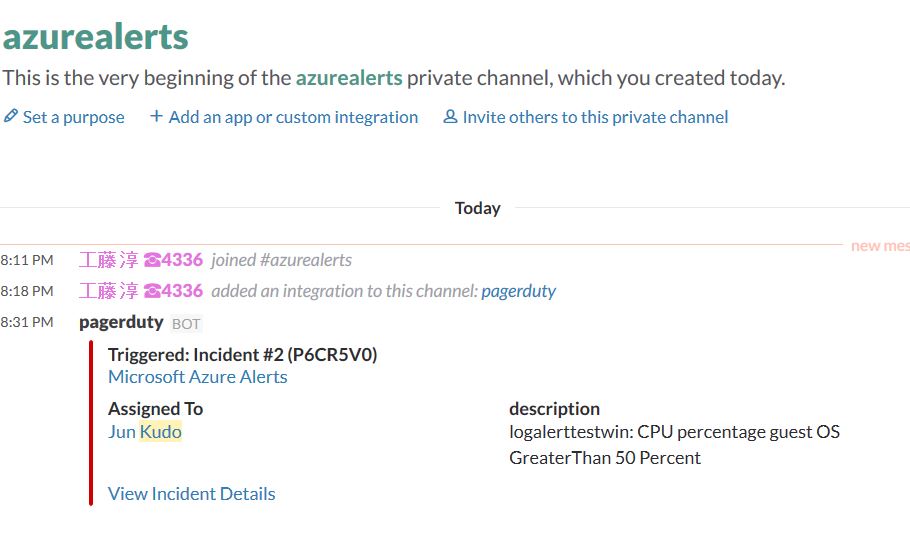
きたきた!
解決したらそれも飛んできます。
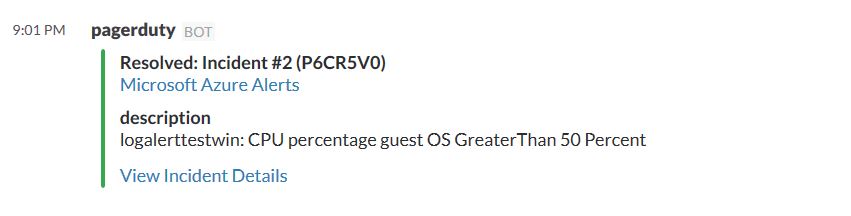
ついでに、最初に電話番号と登録しておくとiPhoneではSMS/MMSでもアラートを受け取ることができます。
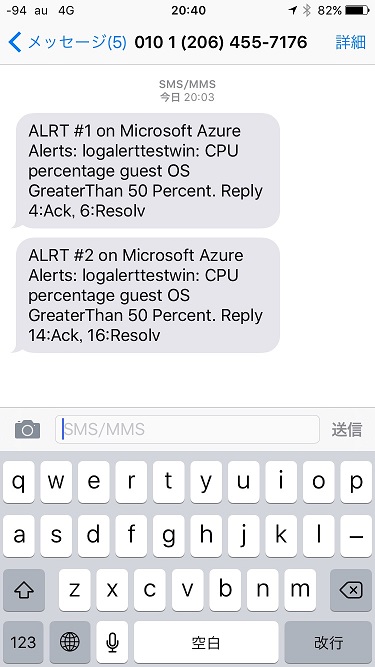
おわりに
Azureで運用を考えている方はPagerDutyも考えてみてはいかがでしょう。
メールでもアラートを受け取ることはできますが、PagerDutyを利用しアラートを集約することで運用が楽になるのではないでしょうか。
設定が簡単で連携が素早くとても便利だと思います。
また、仮想サーバーに限らずAzure SQLサーバーなども対応なので主要サービスは大丈夫かなとおもいます。
ではでは